解決済み:起動時にSS3svc32.exeが表示される
最近、PCを起動すると、ファイルSS3svc32.exeがポップアップし続け、Windowsシステムで変更を加えようとしているとの報告があります。次の起動まで、「不明な発行元からのこのアプリにデバイスへの変更を許可しますか?」というエラーメッセージが表示されて再びポップアップします。 Windowsユーザーコントロールウィンドウで。
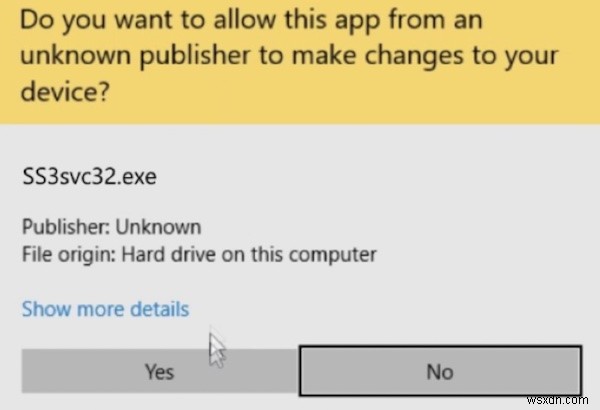
好奇心から、その詳細情報を確認せずにはいられませんが、それが「SonicSuite3」と呼ばれるアプリケーションに関連付けられていることを確認します。
この時点で、このプログラムをダウンロードしていないのではないかと思うかもしれませんが、そのファイルSS3svc32.exeがWindows10に表示されるのはなぜですか。心配しないで!この投稿では、このSS3svc32.exeファイルについて、その内容と修正方法を含めて説明します。
概要:
- SS3svc32.exeとは何ですか?
- SS3svc32.exeはウイルスですか? Windowsから削除する必要がありますか?
- 起動時にポップアップするSS3svc32.exeを修正するにはどうすればよいですか?
SS3svc32.exeとは何ですか?
SS3svc32.exeは、Smart Volume、Bass Boost、Treble Boost、Surroundなどのさまざまなオーディオコントロールを提供するオーディオスイートであるSonicSuite3に属しています。具体的には、SS3svc32.exeは、多くの場合、ASUSマザーボードを搭載したコンピューターに組み込まれています。 コンピュータのオーディオで役割を果たすために。
そのため、RealtekHDオーディオドライバがある場合でもSS3svc32.exeが表示されると不満を言うユーザーもいました。 ASUSマザーボードを搭載したコンピューター用。
ユーザーがSonicSuiteIIIまたはRealtekオーディオドライバーをWindows7、8、および10にインストールすると、SS3svc32.exeが起動のたびに表示され、ユーザーが実行を希望するかどうかを確認します。
SS3svc32.exeはウイルスですか? Windowsから削除する必要がありますか?
前述のように、SS3svc32.exeはオーディオプログラムSonic Suite 3のファイルであるため、ウイルスではありません。ただし、プログラムまたはファイルがこの実行可能ファイルにウイルスをもたらす場合、SS3svc32.exeがシステムを脅かすというプロンプトが表示される可能性があります。
その場合は、Windows 10からSS3svc32.exeを削除できます。削除すると、このサービスを実行するかどうかを尋ねるポップアップが表示されなくなります。
注:Sonic Suite IIIソフトウェアをダウンロードしていないこと、およびコンピューターのマザーボードがASUSであることが確実であるが、起動時にSS3svc32.exeが突然起動する場合は、ウイルスまたはマルウェア。
起動時にポップアップするSS3svc32.exeを修正するには?
Sonic Suite 3をダウンロードしたかどうかに関係なく、SS3svc32.exeメッセージが表示され続けることは望ましくありません。 Windowsユーザーコントロールのリマインダーは、SS3svc32.exeを実行するかどうかのメッセージを表示し続けます。とても迷惑です。
したがって、WindowsシステムがSS3svc32.exeウィンドウをポップアップしないようにする必要があります。次のソリューションでそれを行うことができます。
解決策:
- 1:管理者としてSS3svc32.exeを実行します
- 2:SonicSuite3をアンインストールする
- 3:SS3svc32.exeファイルの名前を変更します
- 4:タスクスケジューラのSS3svc32.exeエラーを修正
解決策1:管理者としてSS3svc32.exeを実行します
Windowsが起動のたびにこのサービスを実行するかどうかを尋ね続ける場合は、SS3svc32.exeの管理者権限を付与してみてください。多くのユーザーが、この方法が機能すると報告しました。
1. Windowsを押します + R 実行を上げるには ボックスに入力し、以下のパスを入力します:
C:\Program Files\ASUSTeKcomputer.Inc\Sonic Suite 3\Foundation\
2. SS3svc32.exeを見つけて右クリックします フォルダ内のファイルを開いて、そのプロパティを開きます 。
3.互換性の下 、このプログラムを管理者として実行するのチェックボックスをオンにします 。
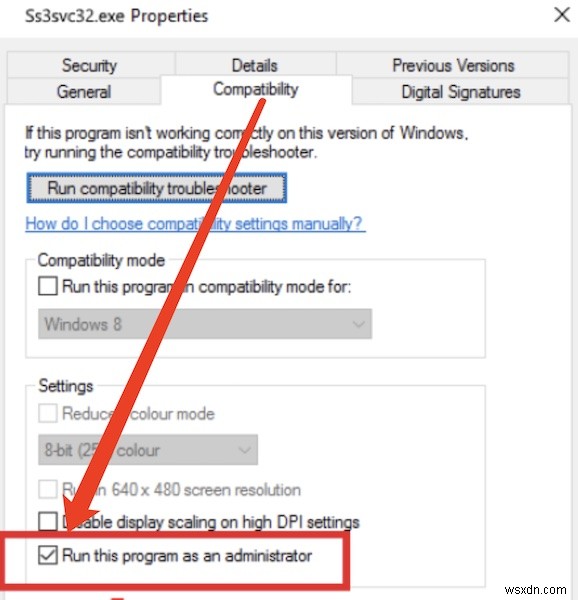
4.適用をクリックします およびOK 変更を保存します。
この部分では、PCを再起動して、「不明な発行元からのこのアプリにデバイスへの変更を許可しますか?」という警告があるかどうかを確認できます。 SonicSuite3ファイルについてが再び表示されます。
解決策2:SonicSuite3をアンインストールする
SS3svc32.exeファイルがSonicSuite3プログラムの一部になっているので、ポップアップを削除したい場合は、このプログラムをアンインストールするだけで、Windows10でこの実行可能ファイルを削除できます。
場合によっては、SS3svc32.exeがウイルスである場合は、SonicSuiteIIIアプリケーションを削除してウイルスを削除することもできます。
1.コントロールパネルを開きます。
2.プログラムに移動します>プログラムのアンインストール 。 カテゴリ別に表示できます アイテムをすばやく見つけることができます。
3.プログラムと機能 、 Sonic Suite 3をご覧ください それを右クリックしてアンインストールします 。
4. PCを再起動すると、Windows 7、8、および10でSS3svc32.exeファイルを実行するように求める警告は表示されません。
その他: Windows10でプログラムをアンインストールしない方法
解決策3:SS3svc32.exeファイルの名前を変更します
場合によっては、SS3svc32.exeファイルの名前を変更して、Windowsシステムが起動時にこのファイルをアクティブ化して実行しないようにすることも賢明なオプションです。したがって、システムを起動したときにSS3svc32.exeは表示されません。
1. Windowsを押します + R 実行を開くには ボックスに入力し、次のパスをコピーして空白スペースに貼り付けます。
C:\Program Files\ASUSTeKcomputer.Inc\Sonic Suite 3\Foundation\
2. SS3svc32.exeを見つけます Foundationフォルダー内のファイルを右クリックして、名前を変更します。 ファイルを任意の名前にします。
SS3svc32.exeという実行可能ファイルがないと、Windows 10、8、および7で「アプリがPCに変更を加えることができる」というポップアップが表示されない可能性があります。
解決策4:タスクスケジューラのSS3svc32.exeエラーを修正する
タスクスケジューラでSS3svc32.exeのタスクをスケジュールして、この「起動時に表示されるSS3svc32.exe」の問題を修正できます。以下の手順に従ってください。
1. taskschd.mscと入力します 検索ボックスでEnterを押します 。
2.タスクスケジューラで 、左側のペインで、[タスクスケジューラライブラリ]をクリックします 、次に右ペインの空白スペースを右クリックして、新しいフォルダを作成します。 SS3svc32.exeという名前を付けます 。
3.次に、左側のペインで、作成した SS3svc32.exeを押します。 フォルダをクリックし、右側のペインでタスクの作成 。
4.一般の下 、 SS3svc32.exeと入力します 次に、最高の権限で実行 。
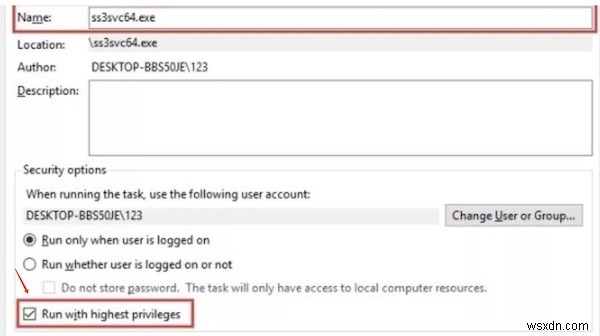
5.トリガーの下 、新規を押します 。
6.タスクの開始の下 、起動時を選択します 次に、このオプションを有効にします。
そうすることで、タスクスケジューラでシステムをスケジュールしたため、システムを起動するたびにSS3svc32.exeが何度も起動することはありません。
概要:
つまり、Sonic Suite IIIアプリケーションを削除して起動時にSS3SVC64.exeを修正する方法、管理者としてファイルを実行する方法、またはシステムがランダムにアクティブ化する代わりに起動時にSS3svc32.exeタスクをスケジュールする方法を学ぶことができます。
-
Windows 10で起動時にSS3svc32.exeを修正する方法
起動時に SS3svc32.exe がポップアップしますか?通常、このポップアップ アラートの後に、「不明な発行元からのこのアプリを許可しますか?」というメッセージが表示されます。それで、それは正確にどういう意味ですか?ウイルスですか? さて、あなたは正しい場所に来ました。 この投稿では、起動時の SS3svc32.exe とは何か、何が原因であるか、そして最も重要な Windows 10 でこのアラートを取り除く方法について学習します。 始めましょう。 SS3svc32 EXE とは? Windows 10 で SS3svc32.exe プロセスを修正する方法について学習する前に
-
解決済み:Windows 10 での GSvr.exe の高 CPU 使用率の問題
GSvr.exe プロセスは、重要な操作と機能を実行する重要な実行可能ファイルです。これは、GIGABYTE が開発した Energy Saver Advanced Program の一部であり、バックグラウンドで実行され、大量のシステム リソースを消費する可能性があります。実行プロセスは私たちのシステムで重要な役割を果たしていますが、ウイルスやマルウェアが .exe ファイルとしてカモフラージュした場合、危険をもたらす可能性もあります。 場所 C:\Program Files\GIGABYTE\EnergySaver サブフォルダー 出版社 ギガバイト フルパス C:\Progr
